Qué es WeatherTab
WeatherTab es una extensión creada por ClientConnect, que clasifica como un secuestrador del navegador. Eso es porque esta extensión modifica el motor de búsqueda predeterminado, y posiblemente podría cambiar la Página principal también. En este momento, el secuestrador se encontró afectando a sólo Google Chrome, pero es posible que otros navegadores podrían verse afectados también. Según expertos en seguridad, WeatherTab debe promoverse en ultimateweather.info. Sin embargo, este sitio es actualmente hacia abajo, que sale de la tienda de la web de Chrome como la fuente sólo “oficial”. Si han utilizado al instalador de WeatherTab, usted debe ha informado que esta extensión puede leer y cambiar los datos, así como modificar la configuración de búsqueda. El hecho de que el usuario no tiene la opción de declinar la herramienta de búsqueda sospechosos es lo que nos ha llevado a clasificar WeatherTab por ClientConnect como un secuestrador del navegador. Si no ha utilizado cualquiera de estas fuentes, es posible que usted ha adquirido el secuestrador a través de un paquete de software que podría haber expuesto a un número de diferentes amenazas. Si no está seguro si el software descargado junto con el secuestrador es malicioso, siempre puede ejecutar un análisis completo del sistema usando un auténtico explorador. Teniendo en cuenta que este secuestrador pertenece a la familia de Conduit (junto OnePlayer, Sweetplayer y otros programas sospechosos), es muy posible que encuentres otras amenazas.
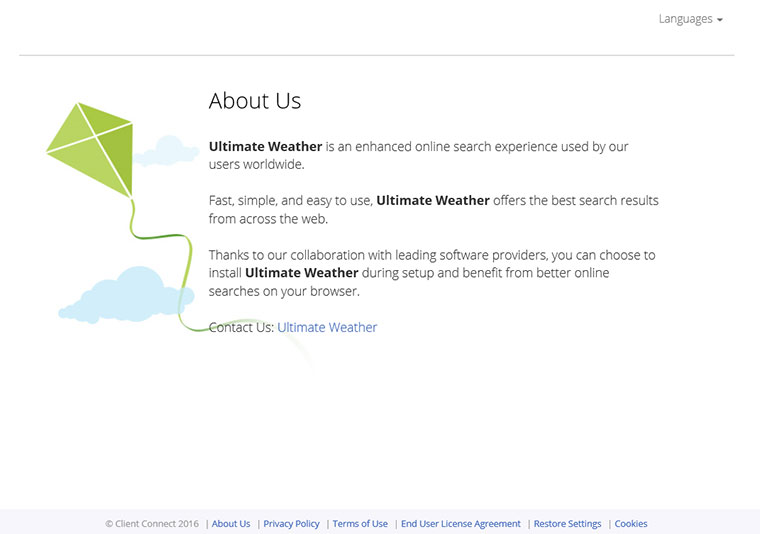 usted ha utilizado el motor de búsqueda representado por WeatherTab por ClientConnect. Este motor de búsqueda no produce resultados de búsqueda normal. En cambio, redirige las consultas via trovi.com a bing.com. Seguro, Bing Search es un motor de búsqueda popular, conocido y de confianza, pero te aseguramos que las cosas no siempre son como parecen. El secuestrador potencialmente podría modificar los resultados mostrados a usted por la adición de la publicidad y enlaces patrocinados. Como revela la declaración de política de privacidad en info.ultimateweather.info/privacy-policy/, el sospechoso WeatherTab por ClientConnect puede proporcionarle anuncios y seguimiento de la información sobre su interacción con ellos. En general, parece que el secuestrador es más una herramienta de publicidad que otra cosa. Si desea más información acerca de las políticas asociadas con esta pieza sospechosa de software, siempre puede analizar la información legal de soporte. Obviamente, debe hacer eso de antemano, con el fin de evitar la instalación de software inútil o poco confiable. Además, nunca se deben confiar a instaladores familiarizados que podrían paquete de malware.Descargar herramienta de eliminación depara eliminar WeatherTab
usted ha utilizado el motor de búsqueda representado por WeatherTab por ClientConnect. Este motor de búsqueda no produce resultados de búsqueda normal. En cambio, redirige las consultas via trovi.com a bing.com. Seguro, Bing Search es un motor de búsqueda popular, conocido y de confianza, pero te aseguramos que las cosas no siempre son como parecen. El secuestrador potencialmente podría modificar los resultados mostrados a usted por la adición de la publicidad y enlaces patrocinados. Como revela la declaración de política de privacidad en info.ultimateweather.info/privacy-policy/, el sospechoso WeatherTab por ClientConnect puede proporcionarle anuncios y seguimiento de la información sobre su interacción con ellos. En general, parece que el secuestrador es más una herramienta de publicidad que otra cosa. Si desea más información acerca de las políticas asociadas con esta pieza sospechosa de software, siempre puede analizar la información legal de soporte. Obviamente, debe hacer eso de antemano, con el fin de evitar la instalación de software inútil o poco confiable. Además, nunca se deben confiar a instaladores familiarizados que podrían paquete de malware.Descargar herramienta de eliminación depara eliminar WeatherTab
Instrucciones de eliminación de WeatherTab
Aconsejamos eliminar WeatherTab por ClientConnect de su sistema operativo. Nuestra guía de extracción manual muestra cómo deshacerse de esta extensión/secuestrador mediante la eliminación de sus componentes, pero es posible que sólo como éxito borrando la extensión de Chrome. Como se mencionó anteriormente, otros navegadores pueden verse afectados. Otra opción sería instalar software de detección y eliminación de malware automatizado. Esta opción es la más óptima para los que también se trata de malware de terceros, así como aquellos que quieren proteger sus sistemas operativos confiable para evitar que otros programas no deseados e infecciones de slithering en otra vez.
Aprender a extraer WeatherTab del ordenador
- Paso 1. ¿Cómo eliminar WeatherTab de Windows?
- Paso 2. ¿Cómo quitar WeatherTab de los navegadores web?
- Paso 3. ¿Cómo reiniciar su navegador web?
Paso 1. ¿Cómo eliminar WeatherTab de Windows?
a) Quitar WeatherTab relacionados con la aplicación de Windows XP
- Haga clic en Inicio
- Seleccione Panel de Control

- Seleccione Agregar o quitar programas

- Haga clic en WeatherTab relacionado con software

- Haga clic en quitar
b) Desinstalar programa relacionados con WeatherTab de Windows 7 y Vista
- Abrir menú de inicio
- Haga clic en Panel de Control

- Ir a desinstalar un programa

- Seleccione WeatherTab relacionados con la aplicación
- Haga clic en desinstalar

c) Eliminar WeatherTab relacionados con la aplicación de Windows 8
- Presione Win + C para abrir barra de encanto

- Seleccione configuración y abra el Panel de Control

- Seleccione Desinstalar un programa

- Seleccione programa relacionado WeatherTab
- Haga clic en desinstalar

Paso 2. ¿Cómo quitar WeatherTab de los navegadores web?
a) Borrar WeatherTab de Internet Explorer
- Abra su navegador y pulse Alt + X
- Haga clic en Administrar complementos

- Seleccione barras de herramientas y extensiones
- Borrar extensiones no deseadas

- Ir a proveedores de búsqueda
- Borrar WeatherTab y elegir un nuevo motor

- Vuelva a pulsar Alt + x y haga clic en opciones de Internet

- Cambiar tu página de inicio en la ficha General

- Haga clic en Aceptar para guardar los cambios hechos
b) Eliminar WeatherTab de Mozilla Firefox
- Abrir Mozilla y haga clic en el menú
- Selecciona Add-ons y extensiones

- Elegir y remover extensiones no deseadas

- Vuelva a hacer clic en el menú y seleccione Opciones

- En la ficha General, cambie tu página de inicio

- Ir a la ficha de búsqueda y eliminar WeatherTab

- Seleccione su nuevo proveedor de búsqueda predeterminado
c) Eliminar WeatherTab de Google Chrome
- Ejecute Google Chrome y abra el menú
- Elija más herramientas e ir a extensiones

- Terminar de extensiones del navegador no deseados

- Desplazarnos a ajustes (con extensiones)

- Haga clic en establecer página en la sección de inicio de

- Cambiar tu página de inicio
- Ir a la sección de búsqueda y haga clic en administrar motores de búsqueda

- Terminar WeatherTab y elegir un nuevo proveedor
Paso 3. ¿Cómo reiniciar su navegador web?
a) Restablecer Internet Explorer
- Abra su navegador y haga clic en el icono de engranaje
- Seleccione opciones de Internet

- Mover a la ficha avanzadas y haga clic en restablecer

- Permiten a eliminar configuración personal
- Haga clic en restablecer

- Reiniciar Internet Explorer
b) Reiniciar Mozilla Firefox
- Lanzamiento de Mozilla y abrir el menú
- Haga clic en ayuda (interrogante)

- Elija la solución de problemas de información

- Haga clic en el botón de actualizar Firefox

- Seleccione actualizar Firefox
c) Restablecer Google Chrome
- Abra Chrome y haga clic en el menú

- Elija Configuración y haga clic en Mostrar configuración avanzada

- Haga clic en restablecer configuración

- Seleccione reiniciar
d) Restaurar Safari
- Abra el navegador Safari
- En Safari, haga clic en configuración (esquina superior derecha)
- Seleccionar Reset Safari...

- Aparecerá un cuadro de diálogo con elementos previamente seleccionados
- Asegúrese de que estén seleccionados todos los elementos que necesita para eliminar

- Haga clic en Reset
- Safari se reiniciará automáticamente
* Escáner SpyHunter, publicado en este sitio, está diseñado para ser utilizado sólo como una herramienta de detección. más información en SpyHunter. Para utilizar la funcionalidad de eliminación, usted necesitará comprar la versión completa de SpyHunter. Si usted desea desinstalar el SpyHunter, haga clic aquí.

